相信很多人都感觉卸载软件很麻烦,自己卸载会遗留很多垃圾,而用电脑管家这种又会很占用内存。这次带来的Geek Uninstaller非常小巧,而且无需安装,打开即可使用,它会自动检测电脑里面的软件并列出来,支持一件卸载,没有残留且会顺带清理注册表垃圾、软件缓存等等。
软件介绍:软件主要功能有四部分,一是清洁清除,执行深度和快速扫描并删除所有剩余的内容。保持电脑清洁!二是简单的用户界面,外观精美,功能惊人。三是快速智能即时启动。输入搜索以立即找到一个应用程序。四是强制拆除,对顽固和损坏的程序使用“强制删除”。而且还可以卸载Windows Store应用。
软件使用方法:直接在官网下载或者文末链接下载。打开文件geek.exe即可开始运行,如下图所示,它会扫描出你全部的软件。
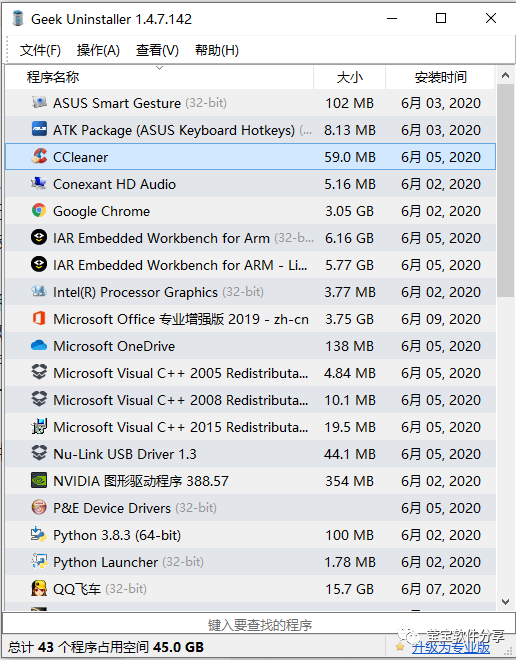
我们可以在上图中看到geek已经帮我们列出了所有的软件,我们如果想要卸载软件可以直接在软件上双击,或者右键软件名,也可以看到卸载。还有强制删除等等功能。如下图所示:
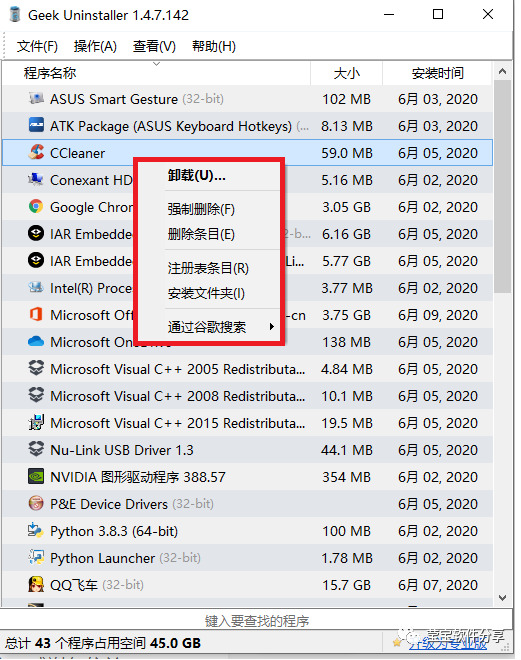
如果想卸载Windows应用商店应用,可以通过点击查看,选择Windows store apps来显示,如下图所示,我的Windows是纯净的所以没有多余的软件。
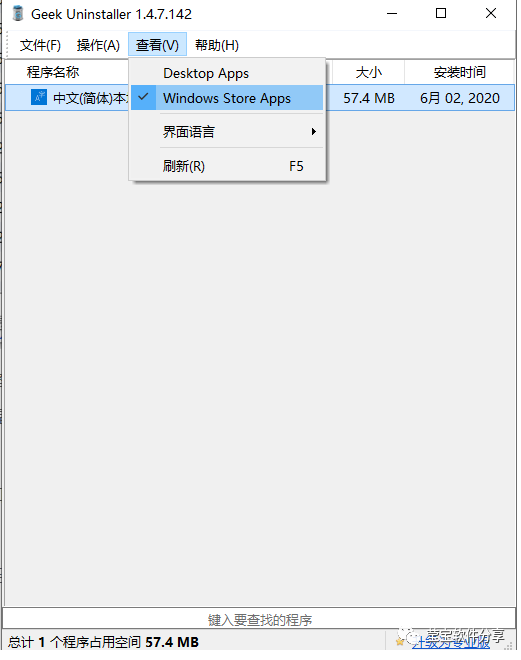
注意事项:此软件只用于学习交流,低调使用,切勿商用。如有侵权,联系删除。
结束语:希望这个可以帮助到很多小伙伴,软件蓝奏云下载链接:https://yzjlovewy.lanzous.com/iRsVxdiy0uf,官网地址:https://geekuninstaller.com/。有需要的软件可以私信我,尽量帮忙找一找,如需添加微信请说明原因,后续还会有更多实用的软件分享,感谢各位关注!喜欢的小伙伴可以在文末点个“在看”或者怼下在看下方小卡片哟!
 点个在看支持一下呗!
点个在看支持一下呗!
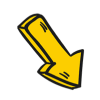




















 722
722











 被折叠的 条评论
为什么被折叠?
被折叠的 条评论
为什么被折叠?








